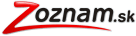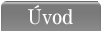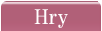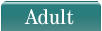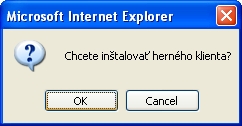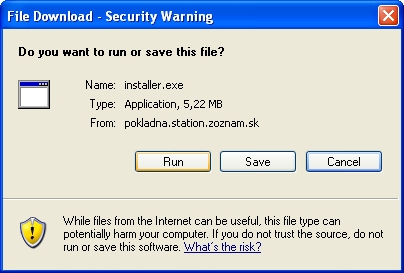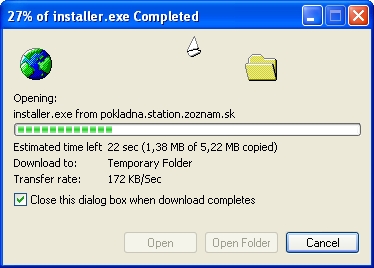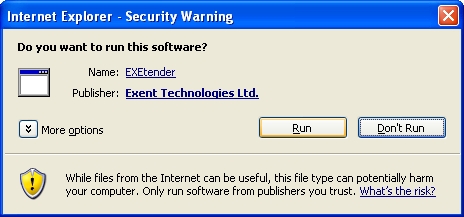T-Station Herný klient je softvér, ktorý vám umožní sťahovať a hrať vaše hry. Je súčasťou služby „Hry“ a je poskytovaný zadarmo. Jeho súčasťou sú aj nastavenia služby, vrátane správcu diskov. Ponúkané hry sa inak ako cez klienta spustiť nedajú!
Na používanie T-Station Herného klienta a teda celej služby „Hry“ je potrebné vysokorýchlostné pripojenie do internetu (aspoň 512kb/sec = DSL, káblový internet, niektoré wi-fi) a počítač s dostatočnou hardwarovou a softwarovou konfiguráciou. Tá sa líši podľa jednotlivých hier a môžete ju nájsť v popise každej hry. Klient nie je v žiadnom prípade akýkoľvek vírus či spyware. Naopak, slúži na bezproblémové a pohodlné využívanie služby všetkými typmi užívateľov.
Inštalácia Herného klienta:
Inštalácia je automatická (prípadne ručná) a dokončená za okamih. Je potrebné vykonať ju iba pri prvom spustení ľubovoľnej hry, t. z. keď ho už raz na daný počítač nainštalujete, v budúcnosti nebudete nič ďalšie inštalovať. Prostredníctvom klienta je možné sťahovať všetky hry v ponuke.
Automatická inštalácia klienta:
Krok 1: Vyberiete si hru, ktorú chcete hrať
Krok 2: Kliknete na tlačidlo „Hraj sa“
Krok 3: Prihlásite sa do systému (splnenie tohto kroku vyžaduje mať zaregistrovaný účet). Ak už ste prihlásený, tento krok automaticky preskakujete)
Krok 4: Otvorí sa Vám nová stránka, kde potvrdíte inštaláciu herného klienta kliknutím na tlačidlo OK.
Krok 5: Kliknite na záložku „Download file“/„Stiahnuť súbor“.

Krok 6: Zobrazí sa obrazovka, kde si vyberiete, či chcete súbor iba stiahnuť, alebo hneď aj spustiť. Kliknite na tlačidlo „Run“/“Spustiť“.
Krok 7: Začne sťahovanie inštalačného súboru herného klienta do počítača.
Krok 8: Potvrďte inštaláciu klienta tlačidlom „Run“/“Spustiť“
Krok 9: Spustí sa inštalačný program. Kliknutím na tlačidlo „Áno“ vyjadrujete svoj súhlas s používaním služby.
Krok 10: Inštalácia sa automaticky dokončí a vy prejdete k ďalšiemu kroku – aktivácia balíčka/sťahovanie hry/hranie hry
Ručná inštalácia klienta:
Krok 1: Stiahnete si inštalačný súbor klienta do Vášho počítača
Krok 2: Stiahnutý súbor spustíte stlačením klávesy Enter alebo dvojitým kliknutím ľavého tlačítka myši
Krok 3: Spustí sa inštalačný program. Kliknutím na tlačidlo „Áno“ vyjadrujete svoj súhlas s používaním služby.
Krok 4: Inštalácia sa automaticky dokončí a vy prejdete k ďalšiemu kroku – aktivácia balíčka/sťahovanie hry/hranie hry
Vysokorýchlostné pripojenie do internetu musí byť permanentné. To zn. nie je možné hru stiahnuť a potom hrať bez pripojenia do internetu. Nejde o žiaden veľký dátový tok, klient si len musí nepretržite overovať, či má zákazník riadne zakúpený balíček hier.
Ovládanie Herného klienta
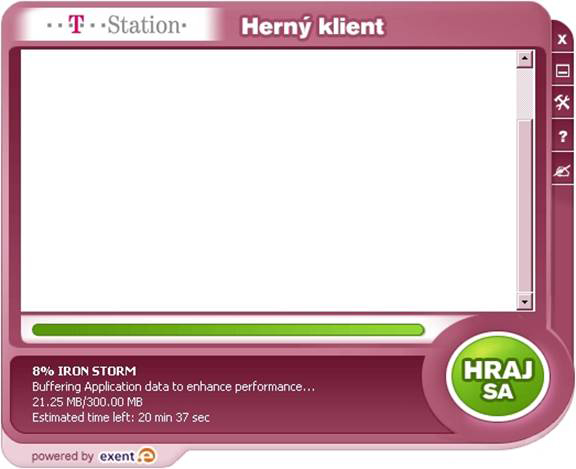
 Ukončiť Herného klienta
Ukončiť Herného klienta
 Minimalizovať Herného klienta – ikona sa zobrazí v system tray (oznamovacej oblasti)
Minimalizovať Herného klienta – ikona sa zobrazí v system tray (oznamovacej oblasti)
 Nastavenia Herného klienta vrátane Správcu diskov a zoznamu rozohraných hier
Nastavenia Herného klienta vrátane Správcu diskov a zoznamu rozohraných hier
 Presmerovanie do sekcie Pomoc na T-Station.sk
Presmerovanie do sekcie Pomoc na T-Station.sk
 Napíšte nám - uloženú správu prosím zašlite na hry@t-station.sk
Napíšte nám - uloženú správu prosím zašlite na hry@t-station.sk
Nastavenie sťahovania viacerých hier
Služba „Hry“ poskytuje unikátnu možnosť kontinuálneho sťahovania ľubovoľného počtu hier prostredníctvom svojho plánovacieho systému. Predstavte si, že idete večer spať a viete, ktoré hry budete chcieť hrať ráno, keď sa prebudíte. Alebo idete do práce a tešíte sa, že po ťažkom dni sa odreagujete pri nejakej príjemnej hre.
Plánovací systém služby „Hry“ vám umožní „naklikať“ všetky hry do zoznamu na sťahovanie. Hry sa potom budú samy sťahovať bez toho, aby ste museli za počítačom sedieť a čokoľvek potvrdzovať. Potom len prídete k počítaču a kliknete na „Hraj sa“.
Postup:
1. Na začiatku si vyberte jednu z požadovaných hier a začnite ju sťahovať (spustí sa Herný klient).
2. Následne zavrite Herného klienta a označte možnosť „Pokračovať v sťahovaní na neskoršie použitie“, čím danú hru pridáte do zoznamu rozohraných a sťahovaných hier.
3. Herný klient bude minimalizovaný a v pravom dolnom rohu obrazovky sa pri ikonke Hier objaví informácia o sťahovaní vybranej hry.
4. Toto opakujte so všetkými hrami, ktoré chcete zaradiť do zoznamu rozohraných a sťahovaných hier, teda plánovacieho systému. Herný klient bude automaticky sťahovať jednu hru po druhej.
Práve sťahované hry sú od ostatných odlíšiteľné tyrkysovou ikonou vľavo od ich názvu.
Status a poradie sťahovania (zobrazené v zozname prioritou) jednotlivých hier môžete zmeniť pomocou ikon nachádzajúcich sa vľavo nad zoznamom hier, ktorých význam je nasledovný:
 Pozastaviť práve prebiehajúce sťahovanie
Pozastaviť práve prebiehajúce sťahovanie
 Pokračovať v sťahovaní
Pokračovať v sťahovaní
 Vyradiť hru zo zoznamu sťahovaných hier (neodstráni dáta hry)
Vyradiť hru zo zoznamu sťahovaných hier (neodstráni dáta hry)
 Posunúť hru v zozname sťahovaných hier nahor
Posunúť hru v zozname sťahovaných hier nahor
 Posunúť hru v zozname sťahovaných hier nadol
Posunúť hru v zozname sťahovaných hier nadol
Taktiež
Redakcia viac od autora »
Vaše reakcie [4]
| :: Súvisiace reklamné odkazy |
|
|